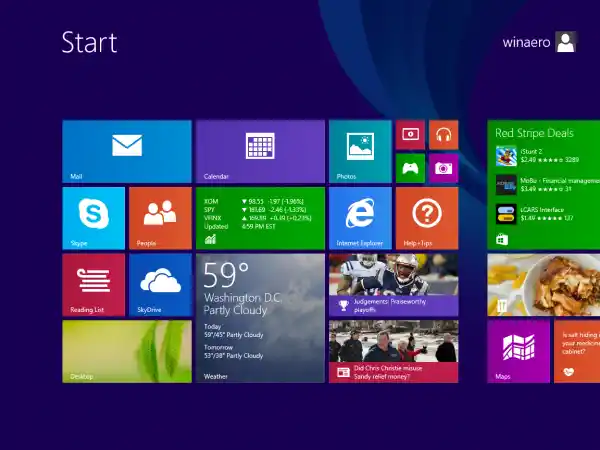Sākuma ekrānā gandrīz visi dati, kas saistīti ar piespraustajām programmām un elementiem, tiek saglabāti šādā failā:
|_+_|Lai atrastu failu appsFolder.itemdata-ms, varat izmantot arī šādu triku:
- NospiedietWin+Rtaustiņus uz tastatūras. Ekrānā tiks parādīts dialoglodziņš 'Palaist'.
- Ierakstiet šo:|_+_|
Padoms. Pilnu čaulas komandu sarakstu varat iegūt šeit: Pilns čaulas komandu saraksts operētājsistēmā Windows 8 .
Lai atiestatītu sākuma ekrāna izkārtojumu, jums jāveic šādas vienkāršas darbības.
- Iziet no Explorer.
- Izdzēsiet failu appsFolder.itemdata-ms.
- Palaidiet Explorer.
Apskatīsim, kā to var izdarīt.
Saturs paslēpties Iziet no Explorer Palaidiet Explorer vēlreizIziet no Explorer
Pirms pametat Explorer apvalku, atveriet paaugstinātu komandu uzvedni un ierakstiet:
|_+_| Neaizveriet šo logu, atstājiet to atvērtu, jūs to izmantosit mazliet vēlāk.
Neaizveriet šo logu, atstājiet to atvērtu, jūs to izmantosit mazliet vēlāk.
Lai izietu no Explorer čaulas, uzdevumjoslā vai izvēlnē Sākt izmantojiet slepeno konteksta izvēlnes vienumu “Iziet no Explorer” (ar peles labo pogu noklikšķiniet), kas ir labi aprakstīts manā rakstā:Kā pareizi restartēt Explorer apvalku sistēmā Windows'.
 Jūsu darbvirsmas fons un uzdevumjosla pazudīs:
Jūsu darbvirsmas fons un uzdevumjosla pazudīs:

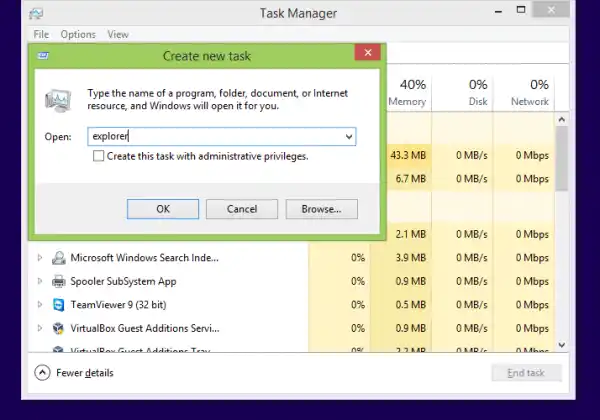 Tieši tā. Atkal parādīsies uzdevumjosla. Ja tagad pārslēdzaties uz sākuma ekrānu, redzēsit, ka tā izkārtojums ir atiestatīts.
Tieši tā. Atkal parādīsies uzdevumjosla. Ja tagad pārslēdzaties uz sākuma ekrānu, redzēsit, ka tā izkārtojums ir atiestatīts.
Lūk, kā mans sākuma ekrāns izskatās pirms atiestatīšanas:
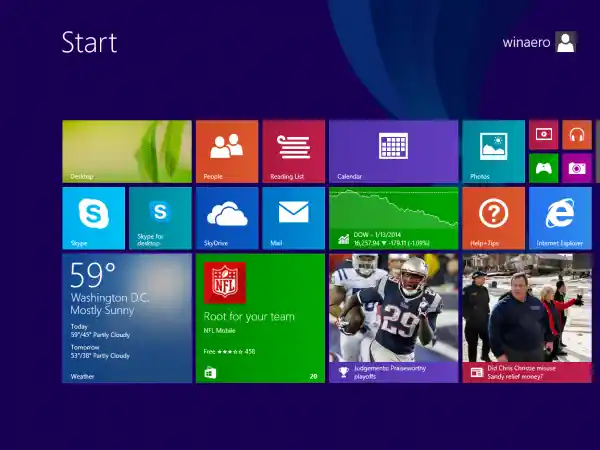 Pēc atiestatīšanas izskatās, kā tas izskatītos, ja būtu tikko instalējis Windows un pieteicies pirmo reizi:
Pēc atiestatīšanas izskatās, kā tas izskatītos, ja būtu tikko instalējis Windows un pieteicies pirmo reizi: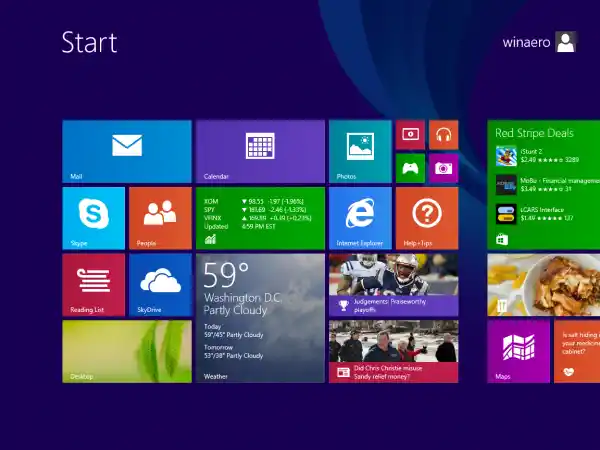
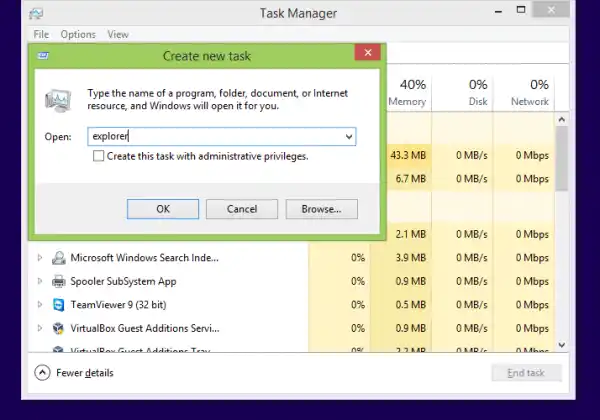 Tieši tā. Atkal parādīsies uzdevumjosla. Ja tagad pārslēdzaties uz sākuma ekrānu, redzēsit, ka tā izkārtojums ir atiestatīts.
Tieši tā. Atkal parādīsies uzdevumjosla. Ja tagad pārslēdzaties uz sākuma ekrānu, redzēsit, ka tā izkārtojums ir atiestatīts.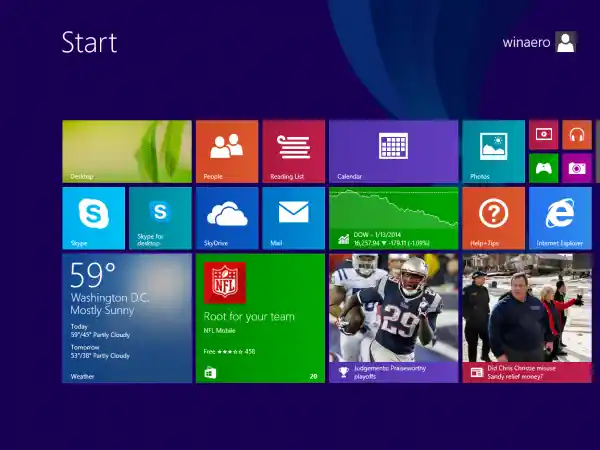 Pēc atiestatīšanas izskatās, kā tas izskatītos, ja būtu tikko instalējis Windows un pieteicies pirmo reizi:
Pēc atiestatīšanas izskatās, kā tas izskatītos, ja būtu tikko instalējis Windows un pieteicies pirmo reizi: